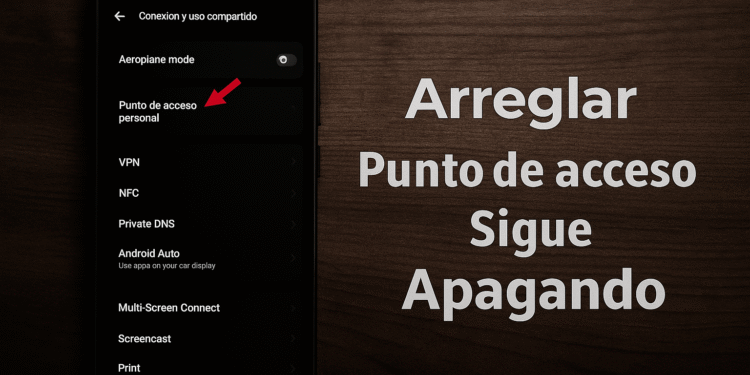Android Hotspot: 7 knep för att förhindra att den stängs av sig själv ⚡📶
Om du hotspot Om din telefon fortsätter att stängas av utan någon uppenbar anledning kan det vara väldigt frustrerande, särskilt när du behöver dela ditt internet med någon. Så, vad är lösningen för en Android-hotspot som fortsätter att stängas av? 📶🤔
Det här problemet kan uppstå av olika anledningar, inklusive ett programvarufel, en föråldrad Android-version, bakgrundsappar etc. Nedan delar vi med oss av några av de bästa sätten att lösa problemet med att Android-hotspots stängs av. 🔧✨
1. Starta om din Android-enhet

Din mobila hotspot kan stängas av automatiskt på grund av ett systemfel. Att starta om din Android-smartphone kan hjälpa till att lösa problemet. 🔄
Omstart rensar fel och frigör alla bakgrundsprocesser. Så tryck och håll ner strömknappen på din Android och välj Starta om.
Efter omstarten, slå på hotspotten igen och be andra att ansluta. Kontrollera om hotspotten fortfarande stängs av automatiskt. 🔍💻
2. Inaktivera automatisk avstängning av hotspot
Android-smarttelefoner har vanligtvis en funktion som automatiskt inaktiverar personliga hotspots när de är inaktiva. Om den här funktionen är aktiverad måste du inaktivera den. Så här gör du: 🛠️
1. Öppna appen Inställningar på din Android-smartphone.

2. När appen Inställningar öppnas trycker du på Anslutning och delning.

3. Under Anslutning och delning trycker du på Personlig hotspot.

4. Nästa, avaktiverar strömbrytaren för Stäng av personlig hotspot automatiskt.

3. Inaktivera datagräns för hotspot
Alla Android-telefoner låter dig kontrollera hur mycket data som kan användas via hotspot-anslutningen. Om du tidigare har ställt in en dataanvändningsgräns för din personliga hotspot är det dags att inaktivera den. Så här ökar du din datagräns. 📊
1. För att komma igång, öppna appen Inställningar på din Android-telefon.

2. När appen Inställningar öppnas trycker du på Anslutning och delning.

3. Tryck sedan på Personlig hotspot.

4. På skärmen Personlig hotspot trycker du på Anslutningshantering.
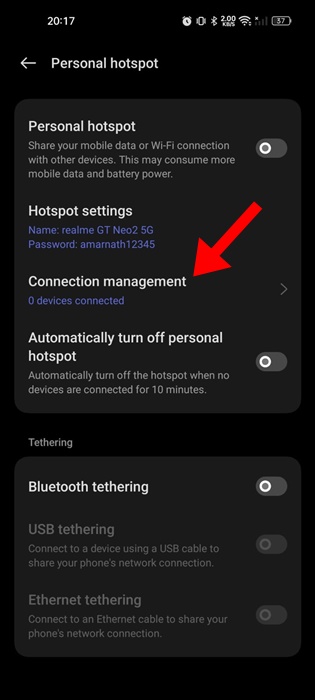
5. Tryck sedan på Dataanvändningsgräns.
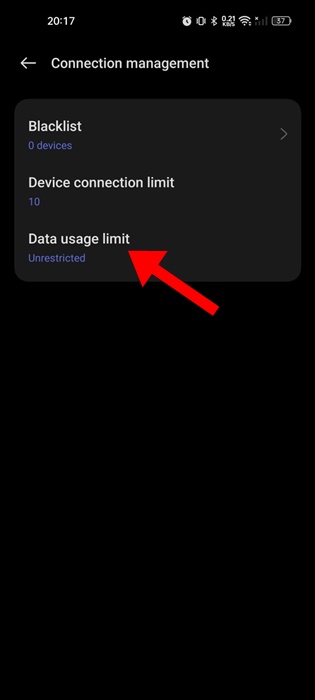
6. Om du vill ta bort dataanvändningsgränsen väljer du Inga restriktionerAnnars kan du öka gränsen efter behov. 📈
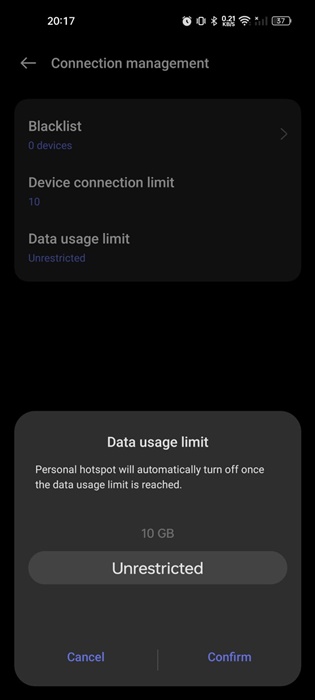
4. Inaktivera energisparläget
Om telefonens batteri är lågt och energisparläget är aktiverat kan Android Hotspot stängas av automatiskt för att spara batteri.
Vissa telefoner Android inaktiverar automatiskt hotspot-anslutningar mobil när batteriet sjunker under 25%. 💔
Därför rekommenderas det att inaktivera energisparläget på din Android-smartphone för att lösa problemet med att hotspot stängs av automatiskt.
1. Öppna appen Inställningar på din Android-telefon.

2. När appen Inställningar öppnas trycker du på Batteri.

3. På Trummor, tryck på Strömsparläge.

4. På nästa skärm, stäng av strömbrytaren från energisparläget.

5. Återställ nätverksinställningar
Om du har följt alla metoder vi har delat och din mobila hotspot fortsätter att stängas av automatiskt är det dags att återställa dina nätverksinställningar. 🌐
Att återställa nätverksinställningarna på Android kommer sannolikt att lösa problemet. Så här gör du. 🛠️
1. Öppna appen Inställningar på din Android-telefon.

2. Scrolla ner och tryck på Ytterligare inställningar de Allmän ledning.
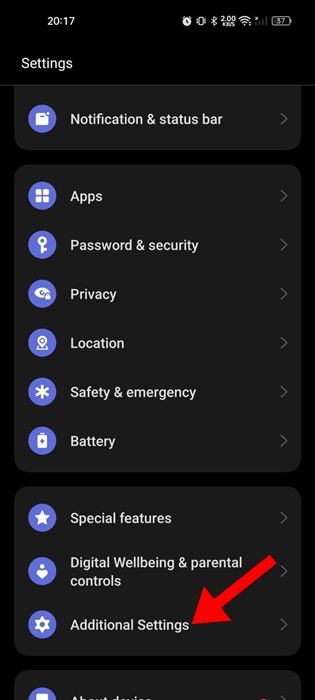
3. Tryck sedan på Säkerhetskopiering och återställning.

4. På skärmen Säkerhetskopiera och återställ trycker du på Återställ telefonen.

5. På nästa skärm trycker du på Återställ nätverksinställningar.

6. Verifiera din identitet genom att bekräfta telefonens lösenord/fingeravtryck.
7. Tryck på i bekräftelserutan Återställ nätverksinställningar igen. 🔐
Här är några enkla metoder för att lösa Problemet med Android mobil hotspot som stängs av automatiskt. Låt oss veta om du behöver mer hjälp med problemet i kommentarerna. Om du tycker att den här guiden är användbar, glöm inte att dela den med dina vänner! 🤝📱